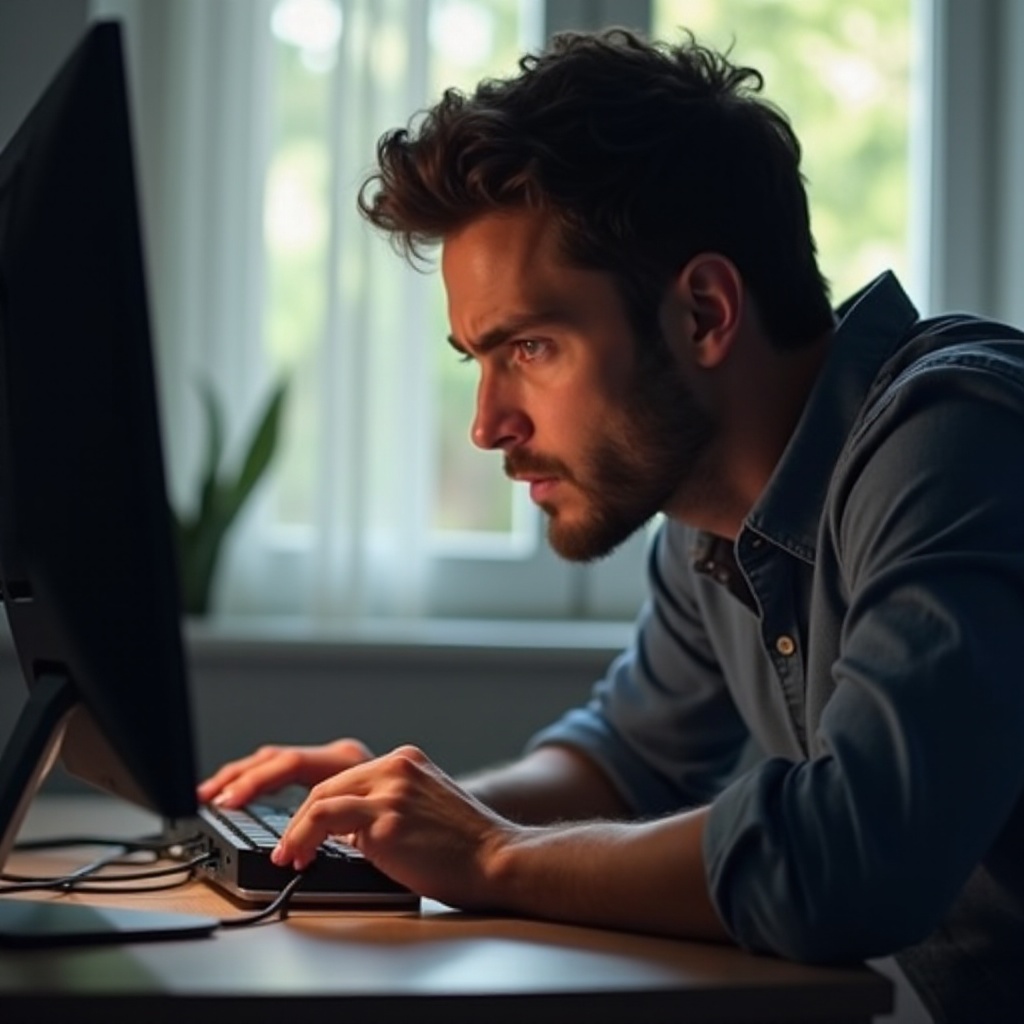Jak naprawić drukarkę, która nie drukuje mimo posiadania tuszu?
Wprowadzenie
To powszechny scenariusz: twoja domowa lub biurowa drukarka przestaje drukować, pozostawiając cię sfrustrowanym pomimo posiadania dużej ilości tuszu. Może to poważnie zakłócić zarówno zadania zawodowe, jak i osobiste, niezależnie od tego, czy chcesz wydrukować ważne dokumenty, czy cenione fotografie. Rozwiązanie tego problemu polega na zrozumieniu zarówno oczywistych, jak i głębszych przyczyn takich awarii. Zbadajmy, dlaczego drukarka może przestać drukować, pomimo pełnych wkładów z tuszem, i odkryjmy praktyczne rozwiązania przywracające jej funkcjonalność.

Rozpoznanie problemu
Aby skutecznie rozwiązać problem nie drukującej drukarki, kluczowe jest zrozumienie potencjalnych przyczyn źródłowych. Różne czynniki mogą spowodować, że drukarka odmówi współpracy, często w najniewygodniejszym momencie.
Typowe przyczyny problemów z drukowaniem
Drukarki mogą napotkać różne problemy, od zatkanych głowic drukujących po niewłaściwie wyrównane wkłady z tuszem, a nawet drobne błędy oprogramowania. Czasami usterka w systemie drukarki może uniemożliwić jej rozpoznanie poprawnie zainstalowanego wkładu z tuszem.
Wpływ anomalii programowych i sprzętowych
Anomalie oprogramowania i sprzętu również mogą znacząco przyczynić się do problemów. Problemy takie jak przestarzałe sterowniki lub oprogramowanie układowe, uszkodzone pliki i awarie fizycznych komponentów mogą zakłócać komunikację drukarki z podłączonymi urządzeniami, negatywnie wpływając na zadania drukowania.
Początkowe kroki rozwiązywania problemów
Zanim przejdziesz do bardziej skomplikowanych rozwiązań, zacznij od podstawowych metod rozwiązywania problemów, które często skutecznie rozwiązują problemy z drukowaniem.
Sprawdzanie połączeń fizycznych i zasilania
- Upewnij się, że wszystkie kable są podłączone: Sprawdź, czy drukarka jest bezpiecznie podłączona do komputera i źródła zasilania. Luźne lub odłączone kable mogą sprawić, że drukarka będzie wydawać się nieczynna.
- Potwierdź status zasilania: Podwójnie sprawdź, czy drukarka jest włączona, a wskaźnik zasilania jest podświetlony. Brak zasilania zapewnia brak reakcji.
Sprawdzanie umiejscowienia wkładów z tuszem
- Ponowne umieszczenie wkładów z tuszem: Ostrożnie otwórz panel dostępu drukarki, wyjmij i ponownie włóż wkłady z tuszem. Upewnij się, że są umieszczone bezpiecznie.
- Sprawdź materiały opakowaniowe: Nowe wkłady mogą być nadal owinięte w opakowanie ochronne, które wymaga usunięcia przed użyciem.
Rozważania dotyczące oprogramowania
Jeśli te podstawowe kroki nie rozwiązują problemu, skoncentruj się na rozwiązaniach programowych, które często mogą zapewnić potrzebne rozwiązanie.
Aktualizacja sterowników drukarki
- Uzyskaj dostęp do ustawień drukarki: Wejdź do panelu sterowania komputera lub obszaru zarządzania drukarką.
- Sprawdź aktualizacje sterowników: Producenci okresowo wydają aktualizacje w celu naprawy błędów i poprawy wydajności. Pobierz i zainstaluj te aktualizacje w miarę potrzeby.
Rozwiązywanie problemów z buforem wydruku
- Uruchom ponownie usługę bufora: W panelu sterowania komputera, przejdź do “Narzędzi administracyjnych” i otwórz “Usługi”. Znajdź “Bufor wydruku” i wybierz “Uruchom ponownie”.
- Wyczyść katalog bufora: Jeśli ponowne uruchomienie nie jest skuteczne, wyczyść kolejkę wydruku w ustawieniach bufora, aby usunąć zablokowane zadania drukowania.

Zaawansowane metody rozwiązywania problemów
Gdy problemy utrzymują się, mogą być wymagane dalsze zaawansowane interwencje, aby przywrócić funkcjonalność drukarki.
Czyszczenie dysz głowic drukujących
- Uruchom cykl czyszczenia drukarki: Skorzystaj z wbudowanej funkcji konserwacji drukarki, aby wyczyścić i odblokować dysze głowic drukujących.
- Ręczne czyszczenie dysz: Jeśli proces automatyczny nie jest skuteczny, zapoznaj się z instrukcją obsługi w celu instrukcji ręcznego czyszczenia głowic drukujących.
Sprawdzanie uszkodzeń oprogramowania układowego
- Identyfikacja potrzeb oprogramowania układowego: Odwiedź oficjalną stronę wsparcia drukarki, aby sprawdzić dostępność aktualizacji oprogramowania układowego.
- Przeprowadzenie aktualizacji: Postępuj zgodnie z instrukcjami producenta dotyczącymi aktualizacji oprogramowania układowego drukarki, upewniając się, że jej oprogramowanie jest aktualne i wolne od błędów.

Wskazówki dotyczące proaktywnej konserwacji
Wdrożenie planu rutynowej konserwacji może zapobiec większości problemów z drukowaniem, zanim się pojawią.
Regularna rutyna czyszczenia drukarki
- Planuj okresowe czyszczenie: Rutynowo czyść głowice drukujące i wewnętrzne komponenty, aby zapobiegać zatorom i utrzymać jakość wydruku.
- Używaj wysokiej jakości papieru i tuszu: Materiały niskiej jakości mogą przyczyniać się do powstawania osadów i zatorów.
Planowanie regularnych testów diagnostycznych
- Uruchamiaj testy autodiagnostyczne: Regularnie korzystaj z wbudowanych narzędzi drukarki, aby wykrywać problemy, zanim wpłyną one na wydajność.
- Monitoruj poziomy tuszu: Obserwuj poziomy tuszu, aby zapobiegać niespodziewanym brak i przerwom.
Konkluzja
Naprawa drukarki, która nie drukuje, pomimo posiadania dostępnego tuszu, wymaga metodycznej oceny zarówno aspektów fizycznych, jak i programowych. Postępując systematycznie według tych kroków – od prostego rozwiązywania problemów po bardziej zaawansowane metody – można z pewnością rozwiązać większość problemów związanych z drukarką i utrzymać jej płynną pracę.
Często Zadawane Pytania
Dlaczego moja drukarka nie drukuje, mimo że ma tusz?
Problem może wynikać z niewyjustowanych głowic drukujących, błędów oprogramowania lub zatkanych dysz. Upewnij się, że drukarka jest prawidłowo zainstalowana i posiada najnowsze aktualizacje oprogramowania.
Jak mogę wyczyścić dysze głowicy drukującej mojej drukarki?
Uruchom wbudowaną funkcję czyszczenia w drukarce. W razie potrzeby, zapoznaj się z instrukcją obsługi, aby uzyskać wskazówki dotyczące ręcznego czyszczenia dysz.
Co powinienem zrobić, jeśli aktualizacja sterowników nie rozwiązuje problemu?
Rozważ sprawdzenie problemów z firmware i uruchomienie dodatkowych testów diagnostycznych, aby wyizolować i rozwiązać wszelkie uporczywe problemy.